Reklaam
Tehke oma Mac oma, ilma kolmanda osapoole tarkvarata. Ükskõik, kas olete OS Xi uus kasutaja või kauaaegne kasutaja, on süsteemieelistustes tõenäoliselt midagi sellist, mida te pole veel leidnud. Siin on üheksa asja, millest võisite unustada.
Me oleme olnud uurides aastaid Maci eelistusi 15 Süsteemi eelistuste üksused, mida peaks uus Maci kasutaja kohandama Loe rohkem , kuid tänapäeval on asju, millele me pole veel tähelepanu juhtinud.
Alustamiseks klõpsake vasakus ülanurgas Apple'i ikooni, seejärel klõpsake nuppu Süsteemi eelistused.
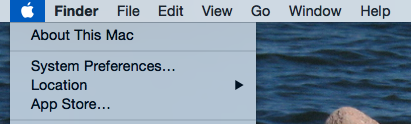
See on õige: te ei pea enam dokis süsteemieelistuste ikooni hoidma (saate isegi käivitage see Spotlighti kaudu 7 head harjumust peaks iga Maci kasutaja harjumaTäna jagame oma Mac'i lemmikharjumusi, proovides meeleheitlikult halbu unustada. Loe rohkem ). Ja nüüd, kui oleme kohal, jõuame tõeliste näpunäideteni.
Rakenduste lubamine väljaspool App Store'i
Vaikimisi ei tööta OS X ilma arendaja litsentsita programme - selle asemel käsitletakse teid järgmises sõnumis:

Seda nimetatakse Gatekeeperiks ja see kaitseb teie Maci Mis on GateKeeper ja kuidas see aitab kaitsta minu Maci? [MakeUseOf selgitab]Kas teie lemmikprogramme hakatakse kunagi uuesti esitama? Teatud programme ei laadita enam - selle asemel kuvatakse teade tundmatute arendajate kohta. Rakenduse käitamiseks pole isegi ilmset võimalust. Väravavaht võib lihtsalt olla ... Loe rohkem , kuid see võib olla ka üsna tüütu, kui leidub mõni tarkvara, mida soovite käivitada. See on eriti tüütu, kuna paljud neist parimad Maci rakendused Parimad Maci rakendused, mida installida oma MacBookisse või iMaciKas otsite parimaid rakendusi oma MacBookile või iMacile? Siin on meie MacOS-i parimate rakenduste põhjalik loetelu. Loe rohkem ei jookse.
Kui soovite seda sõnumit enam mitte kunagi näha, minge oma Süsteemi eelistused, siis klõpsake nuppu Turvalisus ja privaatsus. Sobiva seade leiate jaotisest Üldine vahekaart:
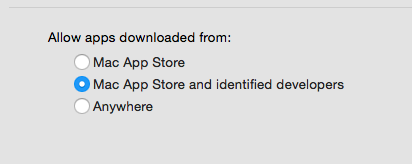
Valige Kõikjal ja teie Mac ei lõpeta selle kohta teie veaotsimist - veenduge, et te ei käivita ühtegi programmi kohtadest, mida te ei saa usaldada. Vastupidiselt levinud arvamusele Mac pole pahavara suhtes immuunne 3 märki, et teie Mac on nakatunud viirusesse (ja kuidas kontrollida)Kui teie Mac käitub imelikult, võib see olla nakatunud viirusega. Kuidas saate oma Macis viirust kontrollida? Me näitame teile. Loe rohkem .
Seadistage teksti hõlpsamaks laiendamiseks automaatne asendamine
Kui suundute Klaviatuur jaotis Süsteemi eelistused, siis klõpsake nuppu Tekst vahekaardil saate ise tekstilaiendeid luua.

Kui leidub suhteliselt pikki fraase, mida leiate sageli kirjutades, looge selle jaoks ühesõnaline otsetee - kui kirjutate selle fraasi mõnda programmi, muudab OS X selle teie jaoks. See on ka suurepärane viis ASCII kunsti kiireks kasutamiseks - näete, olen enda jaoks lisanud käsu “õlakehitus”.
Kavas ärkamis- ja uneajad
Kui kasutate arvutit kindlaksmääratud ajakavas ja eelistaksite, et te ei peaks seda ise üles äratama, minge Energia säästja teie Mac'i seadete jaotises. Klõpsake nuppu Ajakava paremas alanurgas ja saate oma Macile öelda, millal ärkama ja tagasi magama minema.
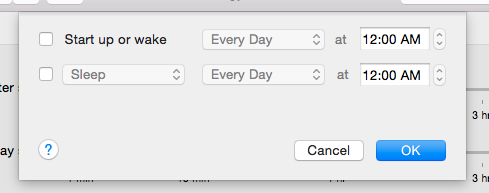
Kui olete ajastatud teie Time Machine'i varukoopiaid Ajastage ja sirvige ajamasina varukoopiaid nende võimsate tööriistade abilAlates kohandatud varundamise aegadest kuni nende 2 GB uute failide välja selgumiseni võivad õiged rakendused anda teile jõudu ja teadmisi, mida Apple'i enda tööriistad lihtsalt ei paku. Loe rohkem võite selle abil veenduda, et teie Mac on sisse lülitatud, kui soovite varukoopia käivitada, kuid potentsiaalset kasutamist on palju.
Seadistage kuumad nurgad, et saaksite kiiresti midagi teha
Kuumad nurgad on midagi, mida paljud Maci kasutajad vannutavad, kuid mitte kõik ei tea seda. Ja see on omamoodi varjatud: minge jaotisse "Mission Control" ja klõpsake siis nuppu "Kuumad nurgad".

Nüüd saate hiirt kindlasse nurka viies käivitada mitmeid asju. Võite seda vihata, kuid kui ei, siis imestate, kuidas te kunagi oma Mac-i ilma selleta kasutasite.
Lisage lukuteade juhuks, kui kaotate oma Maci
Sisse Süsteemi eelistused, suunduma Turvalisus ja privaatsus ja leiate Määrake lukuteade nuppu.

Isiklikult meeldib mulle jätta kontaktteave juhuks, kui sülearvuti kaob ja keegi soovib selle tagastada. Kuid võite jätta lihtsalt õela sõnumi oma õele, kes proovib teie sülearvutit kasutada, kui olete ruumist väljas ja peab selle lõpetama.
Lülitage teatised välja tööpäeva jooksul
Teatised võivad olla tähelepanu keskpunkti vaenlased, mistõttu peaksite proovima neid tööpäeva jooksul vältida. Suunake Teated, siis vaata alt Ära sega.
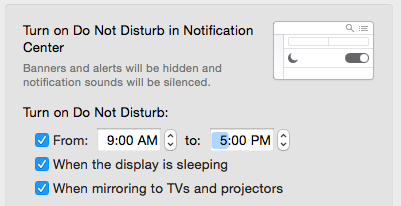
Kui olete kohal, soovitan veenduda, et teatisi ei kuvataks peegelpildis olevates seadmetes - kas te ei soovi, et teie sõpru kuvataks esitluse ajal, eks?
Uurige, mida teie juhtpaneel teha saab
See pole tegelikult vähetuntud, kuid kui teie Macil on puuteplaat, peaksite tõesti kontrollima selle puudutusi. See on täpselt nii palju õpetusi kui ka eelistuste paneel - saate teada kasulikke žeste ja saate teisi näpistada, et see vastaks paremini teie vajadustele.
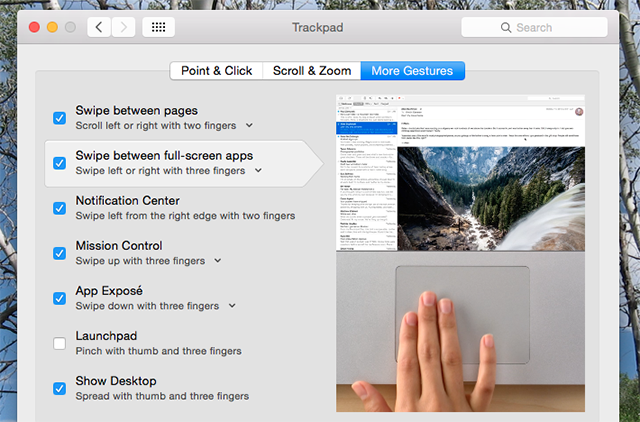
Kui see pole teie jaoks piisav kontroll, soovitan puuteplaadi sisselülitamine BetterTouchTool abil Lülitage oma Mac sisse täiustatud BetterTouchTool automaatika abilAlustasin BetterTouchTooli kasutamist juba 2011. aastal ja sellest ajast on see muutunud üheks esikolmikust Maci rakendusteks, mis aitavad minu tootlikkust tõsta ja töövoogu sujuvamaks muuta. Kuigi BTT-d saavad kasutada kõik ... Loe rohkem .
Maci kohandatud kiirklahvid
Sa saad looge kohandatud kiirklahv Kuidas luua klaviatuuri otseteed mis tahes Mac-menüü üksuse jaoksKas regulaarselt toimuva jaoks pole kiirklahvi? See on tüütu, kuid siin on hea uudis: oma Macis saate selle hõlpsalt lisada, ilma et oleks vaja täiendavat tarkvara. Loe rohkem tänu kõigele klahvide eelistuste paani jaotisele Otseteed peaaegu kõik.
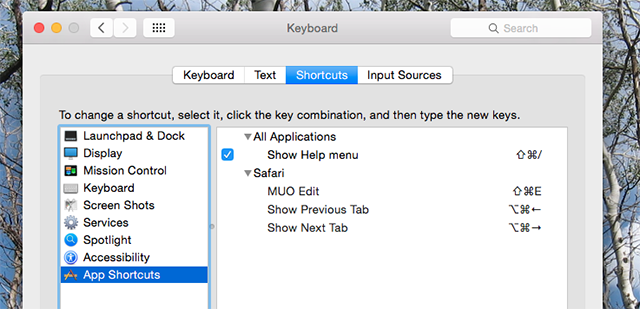
Isiklikult kasutan seda klaviatuuri otseteede loomiseks Safaris, kuid teie teostatavus pole piiratud.
Käepärane otsetee: paremklõpsake loendi eelistuste ikooni
Lõpuks on siin kiire viis hüpata kiiresti suvalisele süsteemieelistuste paneelile. Paremklõpsake dokil doki Eelistused ikooni - näete loendit.

Võib-olla tasub seda ikooni oma dokil hoida, ah? Paljudel Maci rakendustel on siin kasulikke otseteid, nii et paremklõpsake veel ikoonidel, kui olete sellel kohal.
Seal on veel palju suurepäraseid OS X-i näpunäiteid!
Kas soovite jätkata näpistamist? Peaksite ise süsteemieelistusi uurima ja andma teada parimatest leitud asjadest.
Muidugi, et tõesti oma Maci kohandamiseks sügavalt süveneda, peate terminali kasutama hakkama. Kui olete teinud, saate seda teha kohandada OS X viisil, mida GUI ei saa 10 peidetud terminali käsku Mac Docki kohandamiseksAlates lihtsatest parandustest, näiteks hiljutiste üksuste peidetud virnade lisamisest, kuni praegu avatud rakenduste kuvamiseni - Maci doki kohandamiseks saate teha palju. Loe rohkem või isegi installige tarkvara neljasõnaliste käskude abil Kuidas installida Mac-rakendusi terminali abil HomebrewKas teadsite, et saate terminali installida Maci tarkvara? Siit saate teada, kuidas kasutada Homebrewi Mac-rakenduste hõlpsaks installimiseks. Loe rohkem . Mul oleks hea meel kuulda, milliseid muid täiustatud kohandamise rakendusi oma Macis kasutate, nii et arutame seda ja palju muud allolevates kommentaarides.
Kas olete oma Maci vaikeseaded kohandanud? Mida sa tegid?
Justin Pot on Oregoni Portlandis asuv tehnoloogiaajakirjanik. Ta armastab tehnoloogiat, inimesi ja loodust ning püüab igal võimalusel kõiki kolme nautida. Justiniga saab praegu Twitteris vestelda.

